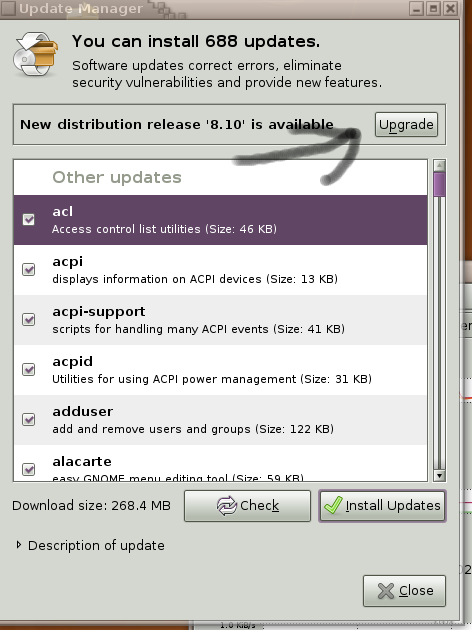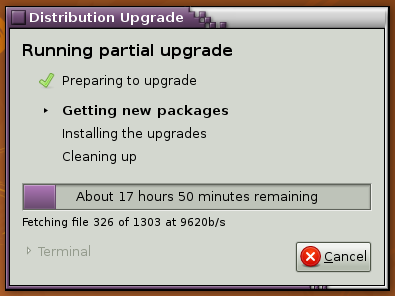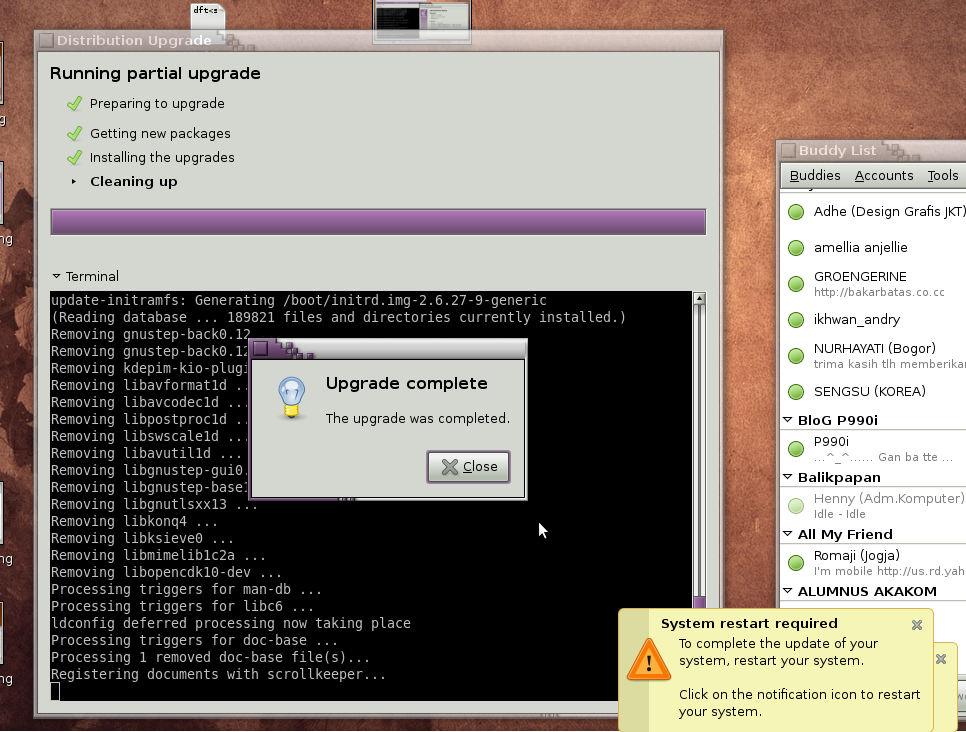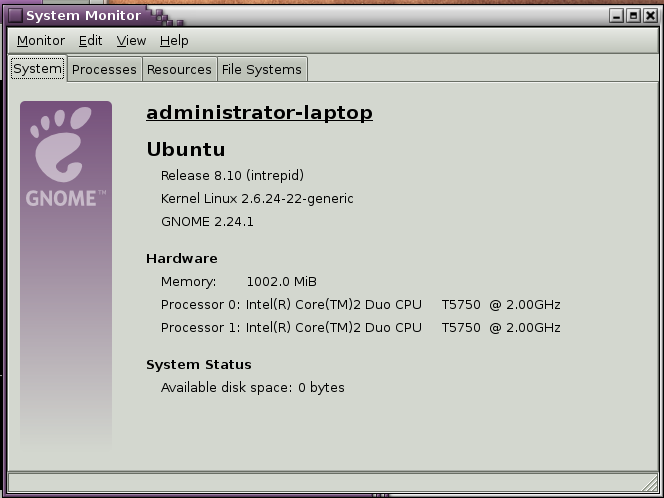Kopdar Blogger Balikpapan (B!BLOGGER)
 Setelah cukup lama tidak terdengar gaungnya, akhirnya hari ini tadi Komunitas Blogger Balikpapan atau yang biasa di singkat dengan B!BLOGGER kembali berkumpul. Kumpul-kumpul para penggiat Blog di balikpapan ini di gelar di Lagoon FoodCourt Mal Balcony Balikpapan dengan di hadiri beberapa Blogger di antaranya Saya sendiri, Mas Alfa, Mas Bambang Herlandi, Mas Hary aka Enggink, Mas Joko, Mas Erwin, Mas Fadil dan ada beberapa lagi yang mohon maaf saya lupa tadi siapa namanya hehe. Tidak banyak memang blogger yang hadir karena mungkin masih sedikit kurangnya sosialisasi dan juga beberapa dari mereka berhalangan hadir namun Allhamdulillah tidak mengurangi semarak acara Kopdar pada hari ini tadi. Dan satu catatan saya yang membuat Kopdar hari ini terasa lebih hidup dan menarik yaitu dengan hadirnya WIGO (operator layanan Broadband Wireless Access berbasis WiMAX – 4G) yang menjadi Sponsor Utama acara pada hari ini.
Setelah cukup lama tidak terdengar gaungnya, akhirnya hari ini tadi Komunitas Blogger Balikpapan atau yang biasa di singkat dengan B!BLOGGER kembali berkumpul. Kumpul-kumpul para penggiat Blog di balikpapan ini di gelar di Lagoon FoodCourt Mal Balcony Balikpapan dengan di hadiri beberapa Blogger di antaranya Saya sendiri, Mas Alfa, Mas Bambang Herlandi, Mas Hary aka Enggink, Mas Joko, Mas Erwin, Mas Fadil dan ada beberapa lagi yang mohon maaf saya lupa tadi siapa namanya hehe. Tidak banyak memang blogger yang hadir karena mungkin masih sedikit kurangnya sosialisasi dan juga beberapa dari mereka berhalangan hadir namun Allhamdulillah tidak mengurangi semarak acara Kopdar pada hari ini tadi. Dan satu catatan saya yang membuat Kopdar hari ini terasa lebih hidup dan menarik yaitu dengan hadirnya WIGO (operator layanan Broadband Wireless Access berbasis WiMAX – 4G) yang menjadi Sponsor Utama acara pada hari ini.
Gambar 1 : Nampak Pak Kheri, Mas Alfa dan Mas Erwin sedang asik berbincang-bincang

Gambar 2 : Saya (bertopi) dan Mas Fadil pun tak ketinggalan mencoba koneksi Wigo

Gambar 3: Kiri Ke Kanan, Mas Joko, Mas Hary aka Enggink, Mas Erwin dan Mas Alfa
Beberapa kesepakatan di capai dari Kopdar kali ini di antaranya penentuan Ketua dan Wakil Ketua B!BLOGGER yang baru melalui voting yaitu Mas Bambang Herlandi sebagai Ketua dan Saya sebagai wakilnya. Terimakasih banyak kepada rekan-rekan blogger yang telah memberikan kepercayaan ini kepada kami semoga kami berdua dapat benar-benar mampu melaksanakan amanah ini. Namun bagi saya, tidaklah terlalu penting siapa Ketua dan Wakil ketua yang terpilih pada hari ini, karena B!BLOGGER yang kita cintai ini adalah milik kita bersama yang harus kita bangun, jaga serta lestarikan.
Setelah sesi Pemilihan Ketua dan Wakil Ketua B!BLOGGER, acara di lanjutkan dengan diskusi mengenai pelaksanaan acara ULTAH B!BLOGGER yang ke-3 yang pada akhirnya di sepakati akan di gelar di RUMAH MAKAN DAPUR BUNDA pada Hari Minggu, 2 Januari 2011 Pukul 15.00 WITA s.d Selesai. Kemudian ada sesi diskusi dan sharing mengenai Tehnologi 4G dari WIGO yang di wakilkan oleh Bapak Kheri selaku Manager Wigo kota Balikpapan.Saking penasaran dengan apa yang di sampaikan oleh Bapak Kheri yang infonya apabila di akses dekat dengan Akses Point (kebetulan diletakkan di dekat toilet cafe yang berjarak sekira 20 Mtr dari acara kopdar di laksanakan) maka koneksi bisa mencapai 5 Mbps, saya pun buru-buru membawa Laptop saya mendekati Akses Point tersebut dan hasilnya memang luar biasa. Dari bandwith test yang saya lakukan lewat www.speedtest.net downstream bisa mencapai 5 Mbps dan upstream 1 Mbps… Bravo !. Namun sayangnya, lagi-lagi berapa tarif untuk berlangganan Internet 4G ini belum dapat kami ketahui namun sedikit bocoran dari Bapak Kheri bahwa untuk tarif /kb nya lebih murah dari operator-operator internet berbasis GSM. Semoga hehe ![]() .
.
Di tengah-tengah acara Kopdar ini tadi, konsentrasi beberapa anggota B!BLOGGER sedikit terganggu dengan adanya sesi pemotretan. Maklum, karena model nya cantik dan sexy hehe, takut kesempatan ini hilang begitu saja akhirnya tanpa rasa malu sedikitpun saya ikut mengambil gambar si model dengan kamera poket Canon IXUS 9515 milik saya hehehe.

Gambar 4: Akhirnya kamera Poketku berkesempatan juga bisa mengambil gambar Foto Model
Akhirnya sekira pukul 15.00 WITA acara Kopdar B!BLOGGER selesai dengan beberapa hasil seperti yang sudah saya ulas di atas. Bravo B!BLOGGER, sampe berjumpa lagi di acara berikutnya.